是否正为连接音频设备至计算机时所遭遇的困扰而困扰?请勿担忧,以下提供多条便捷途径帮助您恢复优质的音乐享受。作为具有丰富经验的IT专家,我熟知蓝牙连接问题,有幸为您详细解读相关问题,并针对性地提出解决策略。
1.检查蓝牙开关是否打开
请确保您的电脑蓝牙已经启动。此为基础步骤,务请认真核实其正确执行情况。
2.重新配对设备
如您的蓝牙音响前能正常联接但现在失灵,请先尝试消除先前的配对记录再行重新联接。具体操作如下:找到并进入系统设置,然后在蓝牙模块中找到并点击您的音响,选取“解除配对”或“忘记此设备”,随后再次搜索并进行配对即可。

3.更新驱动程序

指令提示:若遇连接问题,可能由过旧的驱动程序导致。要解决此问题,请进入设备管理器进行操作。在控制面板中依次展开“设备管理器”中的“蓝牙适配器”部分,右键点击并选“升级驱动程序”。接下来,请耐心等待操作系统自动更新和安装合适的最新驱动文档即可。
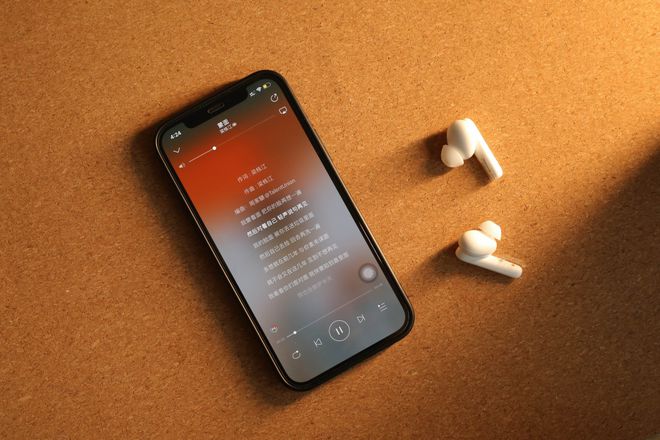
4.清除缓存
请尝试清理您计算机中的蓝牙缓冲区。通过同时按下Windows键与字母R,开启运行窗口。在此界面输入"services.msc"后,查找并鼠标指向名为“Bluetooth Support Service”的服务项,右键点击,选择停止该程序。接下来,再次以同样方式进行操作,但这次选择“启动”来复位蓝牙服务参数,从而达到清理缓存以及重新启用蓝牙服务的目的。

5.重新启动电脑和音箱
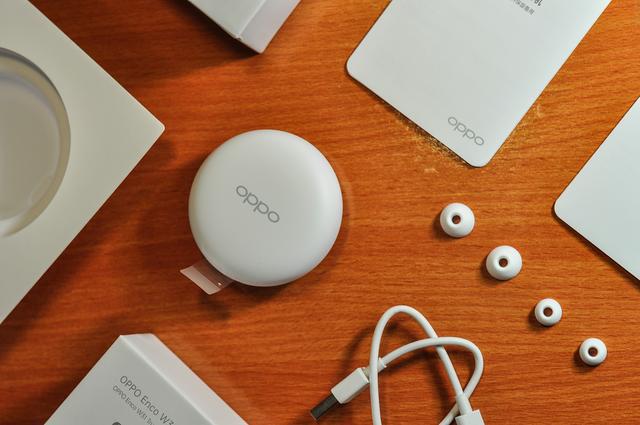
在出现问题无法解决时,建议采取直接关机的措施。先依次关闭计算机及音箱设备,稍等数分钟后再尝试启动,然后重新配置并接通电源线。
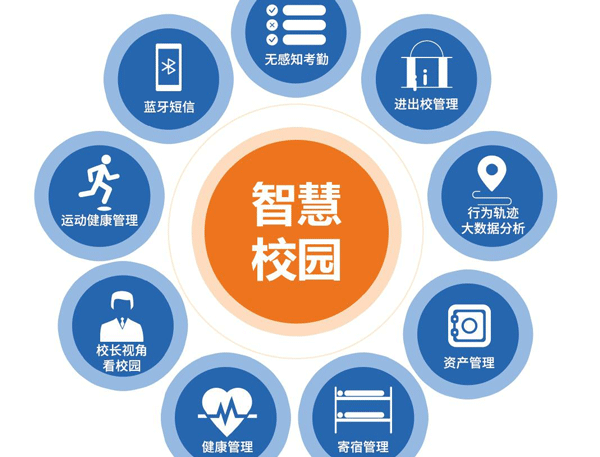
6.更新操作系统
请确保操作系统已升至最新版,以免遭遇兼容问题。在设置界面中选择“更新与安全性”,继而单击“检查更新”按键进行系统升级。
7.尝试其他设备
以上方法无法解决问题时,请尝试连接其他蓝牙设备以确定具体原因。若成功连接,说明问题可能出在音箱上,需进一步检查。
希望此路途能助您一臂之力,若有其余疑惑,热烈欢迎向我们提问。同时,请持续关注我在微博@TechExpert 的动态以获取最新的技术资讯和问题应对方案。









